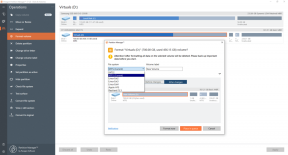6 geriausi būdai, kaip pataisyti „Microsoft Edge“ paieškos variklį ir toliau keičiasi į „Bing“.
Įvairios / / April 05, 2023
„Microsoft Edge“ kaip numatytąjį naudoja bendrovės „Bing“ paieškos variklį. Nors galite jį pakeisti į „Google“, kartais „Microsoft Edge“ vis pakeičia jį į „Bing“. Jei susiduriate su tuo pačiu, čia yra geriausi būdai, kaip pataisyti „Microsoft Edge“ paieškos variklį, kuris nuolat keičiasi į „Bing“.
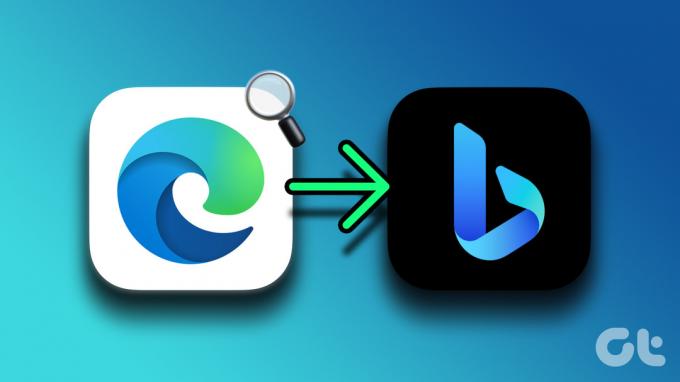
„Bing“ paieškos rezultatai yra prastesni nei „Google“. „Microsoft Edge“ paieškos variklis nuolat keičiasi į „Bing“, todėl patirtis yra mažesnė nei vidutinė. Prieš jus atsisakyti „Microsoft Edge“ ir pasirinkti „Google Chrome“., Opera arba Firefox, naudokite toliau pateiktas gudrybes, kad išspręstumėte problemą.
1. Nenaudokite rekomenduojamų „Microsoft Edge“ nustatymų
„Microsoft“ dažnai rodo iššokančiuosius langus, kad būtų galima naudoti rekomenduojamus „Edge“ naršyklės nustatymus. Net ir po didelio „Windows“ atnaujinimo „Microsoft“ ragina vartotojus sistemos sąrankos metu naudoti rekomenduojamus parametrus. Jei sutinkate su pasiūlymu, sistema pakeis numatytąjį paieškos variklį į Bing. Turėsite praleisti tokias rekomendacijas, kad operacinė sistema neatliktų tokių pakeitimų.
2. Rankiniu būdu pakeiskite paieškos variklį „Microsoft Edge“.
„Microsoft Edge“ leidžia pakeisti numatytąjį paieškos variklį iš „Bing“ į „Yahoo“, „Google“ arba „DuckDuckGo“. Turėsite pakoreguoti „Edge“ nustatymus.
1 žingsnis: Atidarykite „Microsoft Edge“ savo naršyklėje.
2 žingsnis: Viršutiniame dešiniajame kampe spustelėkite kebabo meniu (trys taškai).

3 veiksmas: Atidarykite Nustatymai.
4 veiksmas: Kairėje šoninėje juostoje spustelėkite „Privatumas, paieška ir paslaugos“.

5 veiksmas: Slinkite iki Paslaugos ir atidarykite adreso juostą ir ieškokite.

6 veiksmas: Išskleiskite „Adreso juostoje naudojamas paieškos variklis“ ir pasirinkite „Google“ arba bet kurį kitą pageidaujamą paieškos variklį.

Po to, kai naudojate adreso juostą žiniatinklio užklausoms, „Edge“ naudos nustatytą paieškos variklį, kad parodytų žiniatinklio rezultatus.
2. Atidarykite naują skirtuką adreso juostoje, o ne paieškos laukelyje
Kai atidarote naują skirtuką „Microsoft Edge“, naršyklė atidaro pagrindinį puslapį su paieškos laukeliu. Jei naudosite paieškos laukelį, kad surastumėte užklausas žiniatinklyje, naršyklė ir toliau naudos Bing rezultatams rodyti. Deja, negalite pakeisti paieškos laukelio paieškos variklio. Vietoj to galite nukreipti „Microsoft Edge“ atidaryti naujus skirtukus adreso juostoje, o ne paieškos laukelyje, ir toliau naudoti pageidaujamą paieškos variklį tyrinėdami.
1 žingsnis: Atidarykite „Microsoft Edge“ nustatymus ir eikite į meniu „Adreso juostoje naudojamas paieškos variklis“ (žr. aukščiau nurodytus veiksmus).
2 žingsnis: Meniu „Ieškoti naujuose skirtukuose naudojamas paieškos laukelis arba adreso juosta“ pasirinkite „Adreso juosta“.
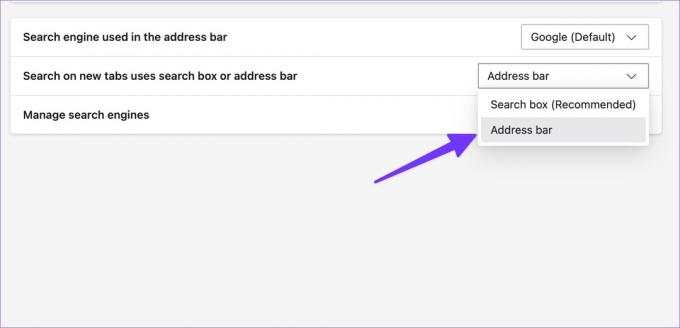
3. Venkite atsisiųsti programų ir medijos iš neoficialių šaltinių
Norėdami įdiegti programas darbalaukyje, turėsite laikytis numatytosios „Microsoft Store“ arba „Mac App Store“. Kai naudojate neoficialius šaltinius programinei įrangai įdiegti arba medijos failams atsisiųsti, galite paveikti kompiuterį su naršyklės užgrobėjais.
Šie naršyklės užgrobėjai perima jūsų „Microsoft Edge“ patirtį ir fone pakeičia paieškos variklį į „Bing“. Užuot rodę atitinkamus paieškos rezultatus, šie užgrobėjai nukreipia jus į netikras svetaines, kuriose yra skelbimų ir stebėjimo priemonių. Šie žalingi skelbimai gali pavogti jūsų asmeninę ir finansinę informaciją. Turėsite vengti nelicencijuotų šaltinių ir laikytis tik oficialių svetainių.
4. Pašalinkite nereikalingus plėtinius
Kadangi „Microsoft Edge“ yra suderinamas su visais „Chromium“ plėtiniai, galite įdiegti nesusijusius plėtinius iš žiniatinklio. Kai kurie kenkėjiški plėtiniai gali pakeisti „Edge“ paieškos variklį į „Bing“ fone. Tokius plėtinius turėsite išjungti arba pašalinti iš naršyklės.
1 žingsnis: Viršutiniame dešiniajame „Microsoft Edge“ pagrindinio puslapio kampe pasirinkite daugiau meniu.
2 žingsnis: Atidarykite plėtinius.

3 veiksmas: Pasirinkite „Tvarkyti plėtinius“.

4 veiksmas: Pašalinkite arba įjunkite nereikalingus plėtinius iš šio meniu.
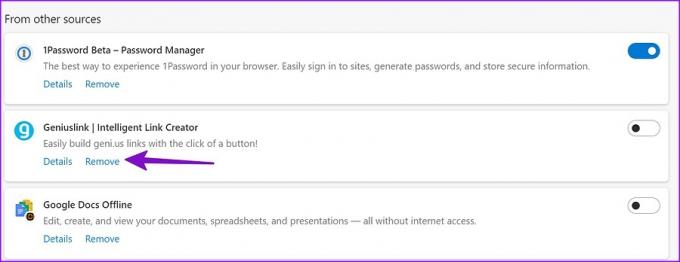
5. Naudokite „Windows“ apsaugą
Jei jūsų „Windows“ kompiuterį paveikė virusai ir kenkėjiški failai, „Microsoft Edge“ paieškos variklis gali būti pakeistas į „Bing“. „Windows“ kompiuteryje turėsite atlikti greitą nuskaitymą.
1 žingsnis: Paspauskite „Windows“ klavišą ir ieškokite „Windows Security“. Paspauskite Enter.
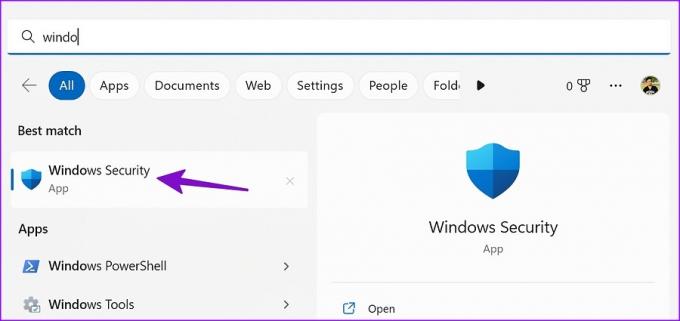
2 žingsnis: Kairėje šoninėje juostoje pasirinkite „Apsauga nuo virusų ir grėsmių“. Pasirinkite „Nuskaitymo parinktys“.
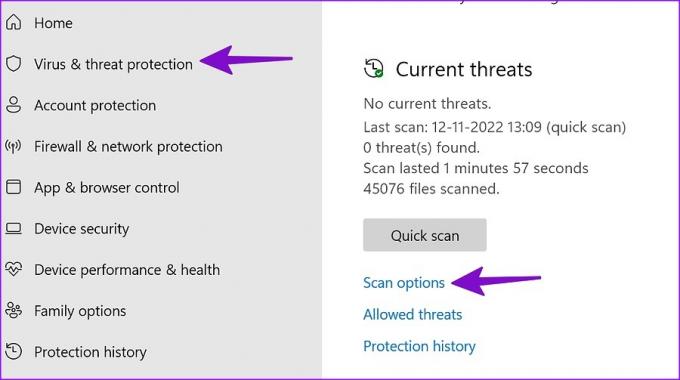
3 veiksmas: Atlikite visą kompiuterio nuskaitymą iš šio meniu.
6. Atnaujinkite „Microsoft Edge“.
Tikrasis kaltininkas gali būti pasenusi „Microsoft Edge“ naršyklė. Nors „Microsoft Edge“ automatiškai atnaujinamas fone, naujausią versiją galite įdiegti rankiniu būdu.
1 žingsnis: Eikite į „Microsoft Edge“ nustatymus (žr. aukščiau nurodytus veiksmus).
2 žingsnis: Kairėje šoninėje juostoje pasirinkite „Apie Microsoft Edge“ ir įdiekite naujausią naujinimą.

Nesileiskite į kompromisus dėl naršymo patirties
„Microsoft“ numatytoji naršyklė sistemoje „Windows“ labai patinka. „Microsoft Edge“ suderinama su visais „Chromium“ plėtiniais, siūlo miego skirtukus, rinkinius ir kitus naudingus priedus, kad pagerintų naršymo patirtį. Paieškos variklio pakeitimas į Bing gali sukelti nepatogumų. Praneškite mums, kaip pavyko sutvarkyti „Edge“ paieškos variklio pakeitimą į „Bing“.
Paskutinį kartą atnaujinta 2022 m. lapkričio 23 d
Aukščiau pateiktame straipsnyje gali būti filialų nuorodų, kurios padeda palaikyti „Guiding Tech“. Tačiau tai neturi įtakos mūsų redakciniam vientisumui. Turinys išlieka nešališkas ir autentiškas.
AR TU ŽINAI
Jūsų naršyklė seka jūsų sistemos OS, IP adresą, naršyklę, taip pat naršyklės papildinius ir priedus.
Parašyta
Parth Shah
Parth anksčiau dirbo EOTO.tech, skaitė technologijų naujienas. Šiuo metu jis laisvai samdomas „Guiding Tech“ rašo apie programų palyginimą, mokymo programas, programinės įrangos patarimus ir gudrybes bei gilinasi į „iOS“, „Android“, „MacOS“ ir „Windows“ platformas.